win11设置可清理文件的步骤 win11怎么设置可清理文件
更新时间:2023-08-22 11:46:34作者:zheng
我们可以使用win11电脑中自带的垃圾清理攻击来删除电脑中的一些不重要的文件,但是有些用户在使用win11电脑的垃圾清理工具时发现有些文件无法清理,想要选择一些文件可以清理,却不知道如何设置,今天小编就教大家win11设置可清理文件的步骤,如果你刚好遇到这个问题,跟着小编一起来操作吧。
推荐下载:windows11中文版
方法如下:
1、点击开始菜单图标。
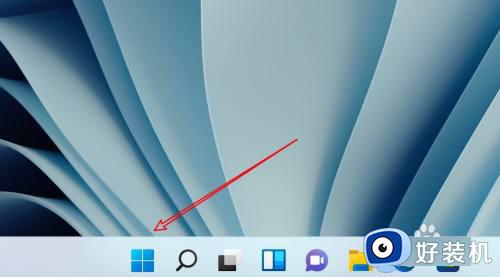
2、点击窗口上的设置。
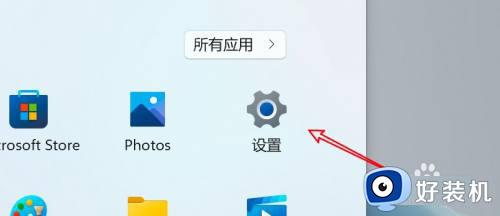
3、点击存储。
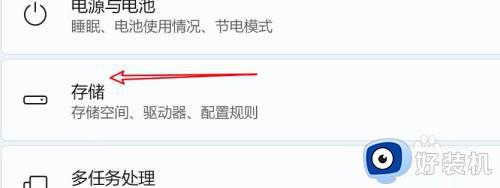
4、点击清理建议选项。

5、点击选中要清理的文件即可。
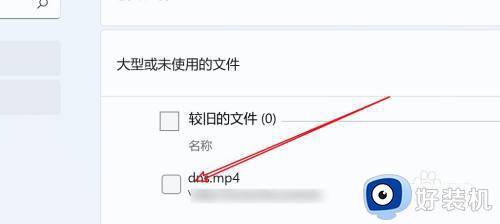
win11设置可清理文件的步骤就为大家介绍到这里了。若是你也遇到同样情况的话,不妨参考本教程操作看看!
win11设置可清理文件的步骤 win11怎么设置可清理文件相关教程
- win11怎样清理垃圾文件 win11清理垃圾文件夹步骤
- 如何让win11系统自动清理垃圾 让win11系统自动清理垃圾的技巧
- win11怎么设置开机自动清理垃圾 Win11如何设置自动清理垃圾
- win11怎么设置自动清理垃圾 如何设置win11自动清理垃圾
- win11如何清理c盘无用文件 win11系统清理c盘垃圾文件的步骤
- win11怎么自动清理回收站 win11回收站自动清空的设置教程
- win11怎么清理C盘临时文件 window11清理c盘临时文件的步骤
- win11休眠文件怎么清理?win11清除休眠文件的步骤
- win11垃圾文件如何定时清理 windows自动清理磁盘空间的方法
- win11自动清理功能在哪 win11自动清理垃圾怎么设置
- win11家庭版右键怎么直接打开所有选项的方法 win11家庭版右键如何显示所有选项
- win11家庭版右键没有bitlocker怎么办 win11家庭版找不到bitlocker如何处理
- win11家庭版任务栏怎么透明 win11家庭版任务栏设置成透明的步骤
- win11家庭版无法访问u盘怎么回事 win11家庭版u盘拒绝访问怎么解决
- win11自动输入密码登录设置方法 win11怎样设置开机自动输入密登陆
- win11界面乱跳怎么办 win11界面跳屏如何处理
win11教程推荐
- 1 win11安装ie浏览器的方法 win11如何安装IE浏览器
- 2 win11截图怎么操作 win11截图的几种方法
- 3 win11桌面字体颜色怎么改 win11如何更换字体颜色
- 4 电脑怎么取消更新win11系统 电脑如何取消更新系统win11
- 5 win10鼠标光标不见了怎么找回 win10鼠标光标不见了的解决方法
- 6 win11找不到用户组怎么办 win11电脑里找不到用户和组处理方法
- 7 更新win11系统后进不了桌面怎么办 win11更新后进不去系统处理方法
- 8 win11桌面刷新不流畅解决方法 win11桌面刷新很卡怎么办
- 9 win11更改为管理员账户的步骤 win11怎么切换为管理员
- 10 win11桌面卡顿掉帧怎么办 win11桌面卡住不动解决方法
